Java Netbeans IDE 的主要组件
在有人开始开发应用程序之前,请确保我们的计算机上安装了Java SDK 和 NetBeans IDE。
下载后就可以安装软件了。安装软件后,现在让我们了解安装后的所有 5 个组件。安装软件后,我们可以按照以下步骤开始工作
1.开始
2. 所有程序
3. NetBeans
4. NetBeans IDE
最初,等待一段时间,直到程序(NetBeans IDE)窗口以全功能模式打开。它由许多功能组成,通过使用它,我们还可以准备所有类型的程序(桌面应用程序和 Web 应用程序)和游戏。让我们一一讨论以下组件:
- 标题栏
- 菜单栏和下拉菜单
- 工具栏
- 图形用户界面构建
- 调色板
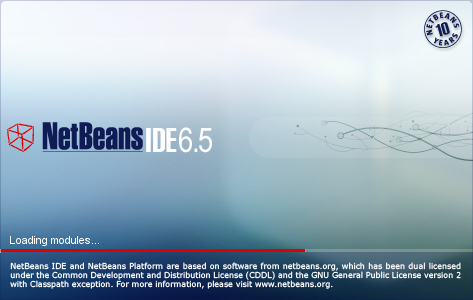
启动窗口
组件 1:标题栏
它显示应用程序的标题。 Netbeans 会给你的项目命名为 JavaApplication1, JavaApplication2,………..etc.,随机任意如下图所示

标题栏
组件 2:菜单栏和下拉菜单
工作环境与熟悉MS-Windows操作系统时熟悉的菜单栏相同。菜单栏直接显示在该标题栏下方,并包含许多选项。菜单栏上的每个选项都有一个项目下拉列表(称为下拉菜单),可帮助您执行各种任务。

菜单栏
组件 3:工具栏
工具栏是一个显示常用任务图标的栏。 Netbeans IDE 的标准工具栏显示 NetBeans 中最常用命令的图标。

工具栏
组件 4: GUI 构建
也称为设计区或设计空间。设计区是您可视化构建 GUI 的地方。它是在 IDE 中进行 GUI 设计的主要工作区。 GUI Builder 使您能够通过将组件放置在您想要的位置并以指南的形式提供视觉反馈来布局表单。它有 2 个视图:源视图和设计视图。设计视图是默认的,如上所示。源视图为您打开代码编辑器,您可以在其中添加/编辑应用程序的代码。您可以随时通过单击各自的选项卡在视图之间切换。
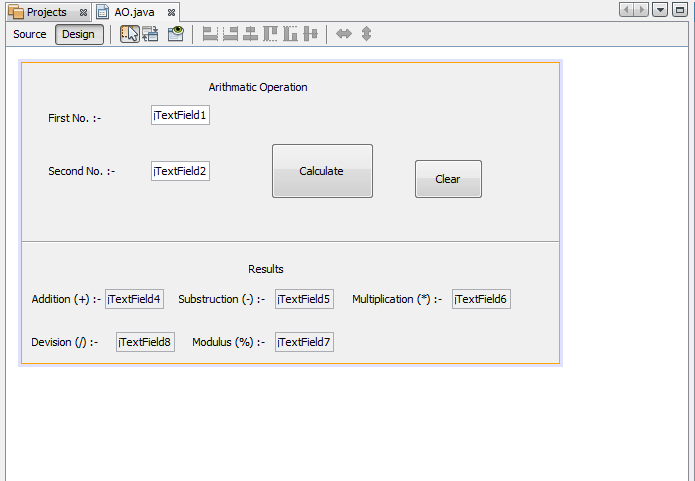
GUI建筑设计视图
组件 5:调色板
调色板包含创建 GUI 应用程序所需的所有组件。在讨论 Palette 之前,让我们先谈谈窗口/框架和控件。
5(a)框架
A – Frame 是一个窗口,它通常具有诸如边框、标题和用于关闭和图标化自身的按钮等装饰。 GUI 应用程序通常使用至少一个框架。框架用于显示标签、文本字段、按钮和其他控件等内容
5(b)控制
控件是组件对象,例如文本字段、标签列表框等,绘制在框架上以获取数据输入或显示输出。在介绍了框架和控件之后,我们现在来谈谈 Palette 如下图所示,Palette 显示了一组组件工具,可用于在框架上放置控件。
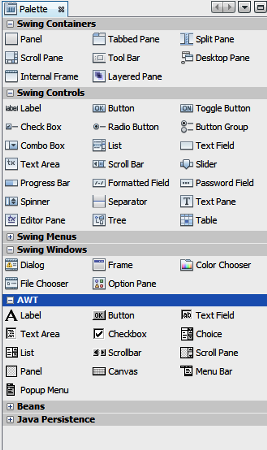
控制窗口
5(c)检查员窗口
此窗口显示当前打开的所有组件的树状层次结构。显示项目包括可视化组件和容器,如按钮、标签、菜单和面板,以及非可视化组件,如计时器和数据源。
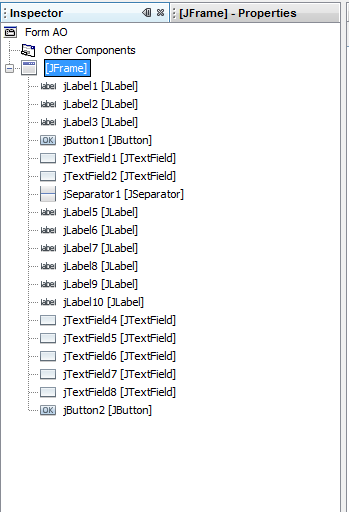
检查窗口
5(d)属性窗口
此窗口显示当前选定组件的可编辑设置。右图显示了 JFrame 对象的属性编辑器。
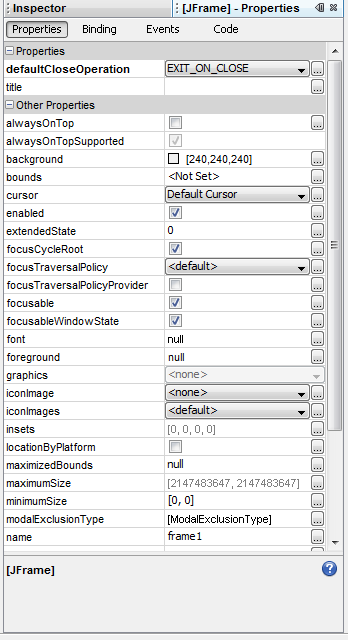
属性窗口
5(e)代码编辑器窗口
该代码E ditor窗口是你写Java代码的应用程序。通过代码,我们指的是语言的语句,常量和声明。代码编辑器窗口用作输入应用程序代码的编辑器。为您在应用程序中创建的每个顶级框架创建一个单独的代码编辑器窗口。使用代码编辑器窗口,您可以快速查看和编辑应用程序中的任何代码。要打开代码窗口,您可以双击您选择为其编写代码的控件。或者在 GUI Builder 窗口中,单击源选项卡。您也可以按“ Ctrl + Alt + Page UP/Page Down” 。